Memória cheia? Veja 2 dicas simples para liberar de vez espaço no WhatsApp

Você tem ideia de quem são as pessoas com quem você mais conversa e troca arquivos no WhatsApp? Uma função meio escondida dentro do aplicativo lista com os contatos e grupos responsáveis por ajudar a ocupar a memória interna do seu celular. Sabia que a falta de espaço pode deixar o aparelho lento e causar travamentos?
A falta de memória atrapalha ainda impede alguns apps de funcionar direito e obriga você a desinstalar coisas úteis para conseguir acessar funções básicas do telefone.
Eu fiquei surpresa com os 7 GB que o aplicativo ocupa da memória do meu telefone no total (entre arquivos de mídia, o sistema em si e "outros itens", segundo a mensagem exibida na tela). Só no grupo da família são 2 GB de fotos, vídeos. Em outro, um de amigos, observei quase 1 GB de arquivos trocados. Acho que é uma boa hora de fazer uma limpeza e liberar espaço.
1. Encontre os itens que mais ocupam memória
- Abra o WhatsApp e vá direto nas "Configurações" do aplicativo (no caso do iPhone, nos "Ajustes")
- Encontre a opção que faz referência ao armazenamento e dados
- Selecione e vá na sequência em "Gerenciar armazenamento"
Se você estiver com o sistema operacional atualizado em seu aparelho, uma tela com os GBs usados vai aparecer bem no topo. Logo abaixo, existe a opção "Analisar e apagar itens". Ela se divide em:
- Maior do que 5 MB (o que é prático para apagar de uma vez os arquivos maiores)
- Encaminhados com frequência (arquivos de mídia compartilhados repetidamente pelo WhatsApp em geral)
Um pouco mais abaixo, estão as conversas. É ali que aparecem os grupos e contatos que possuem volumes de arquivos trocados via o serviço de mensagens. A lista padrão é em ordem do maior para o menor. Mas isso pode ser mudado para "Mais recente" e "Mais antigo".
O mais interessante de ter essas informações é que você consegue excluir os arquivos mais pesados se desejar. Quer deletar tudo de uma vez? Dá. Quer apagar só alguns? Também dá.
É só apertar ir no item "selecionar" e sair limpando.
2. Impeça o download automático
Deixar habilitado o download automático de fotos e vídeos recebidos costuma ser prático na hora de visualizar os arquivos salvos no álbum do celular após o processo. Mas isso resulta em encher o telefone sem possibilidade de escolha do que é ou não relevante.
Mudar as configurações do WhatsApp é um ótimo caminho para evitar que o celular fique lotado de novo.
No Android

Dentro das "Configurações" do WhatsApp, escolha o item referente ao uso de dados. Na tela seguinte, a opção de "Download automático" aparece. Ali, você pode dizer ao WhatsApp se ele deve ou não fazer o download automático de mídia quando estiver usando a rede de dados, quando estiver usando wi-fi ou quando estiver em Roaming.
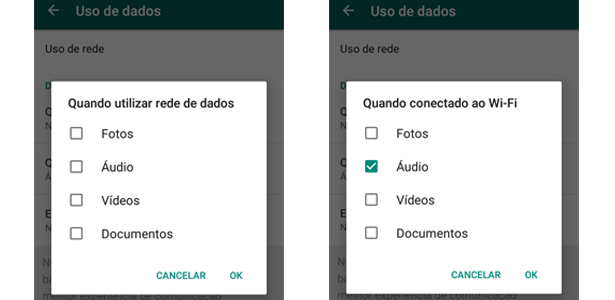
As configurações são independentes para Fotos, Áudio, Vídeos e Documentos. Deixe tudo desligado para poupar mais armazenamento. Toque em OK e pronto!
No iPhone
Nos celulares da Apple, a mesma configuração ocorre por tipo de mídia. Vá nos ajustes e escolha a opção "Armazenamento e dados".
Uma tela vai ser aberta com as opções para você configurar o download automático de Fotos, Áudio, Vídeos ou Documentos. Escolha o que deseja para cada um deles entre: "Nunca", "wi-fi" e "wi-fi e dados celulares" — para o máximo de economia de espaço, escolha "Nunca" para todos.
Depois de desabilitar o download, você passará a ver uma espécie de "borrão" no lugar das imagens e dos vídeos originais. Dependendo da imagem, é possível até identificar traços gerais e compreender a mensagem sem precisar baixá-la. O WhatsApp mostra o tamanho da mídia, o que te ajuda a decidir se querer mesmo baixar a imagem ou não.









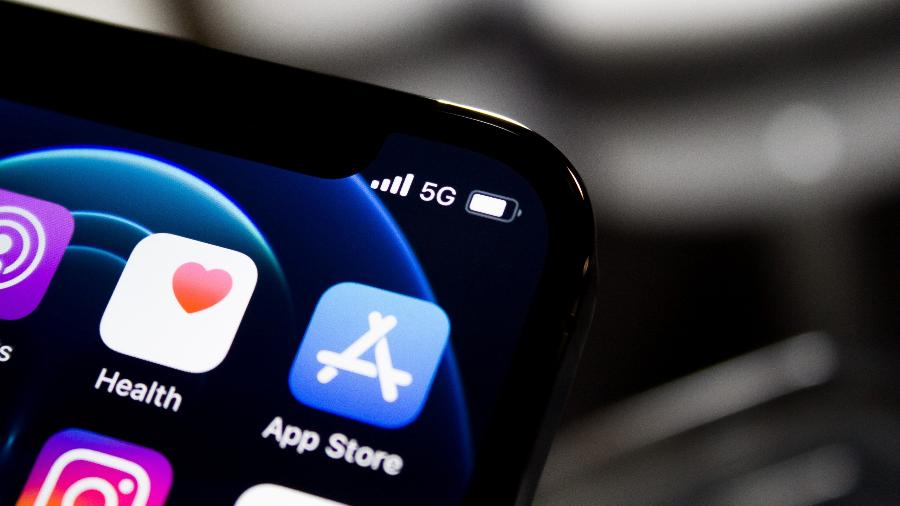
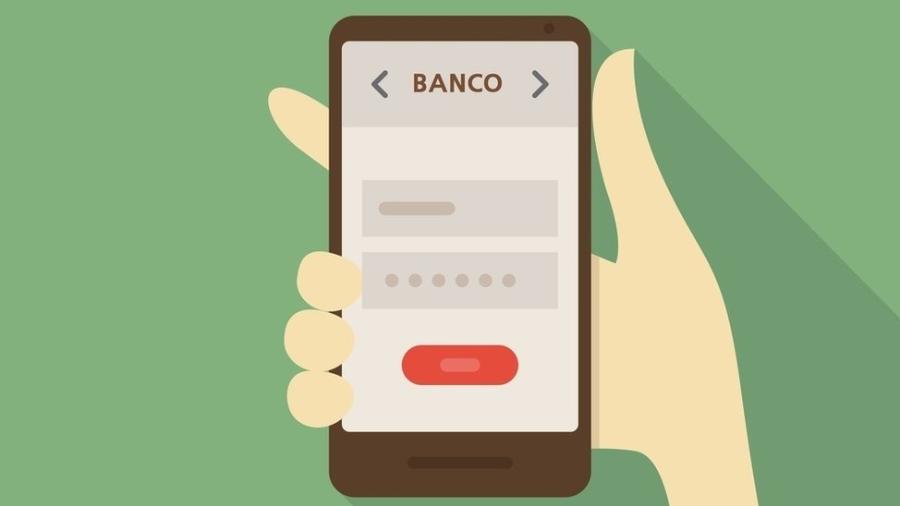











ID: {{comments.info.id}}
URL: {{comments.info.url}}
Ocorreu um erro ao carregar os comentários.
Por favor, tente novamente mais tarde.
{{comments.total}} Comentário
{{comments.total}} Comentários
Seja o primeiro a comentar
Essa discussão está encerrada
Não é possivel enviar novos comentários.
Essa área é exclusiva para você, assinante, ler e comentar.
Só assinantes do UOL podem comentar
Ainda não é assinante? Assine já.
Se você já é assinante do UOL, faça seu login.
O autor da mensagem, e não o UOL, é o responsável pelo comentário. Reserve um tempo para ler as Regras de Uso para comentários.